Az univerzális vezérlés használata Apple-eszközökhöz
Mit kell tudni
- Az Univerzális vezérlés lehetővé teszi a billentyűzet és az egér megosztását több Apple-eszköz között.
- Dokumentumokat, képeket és egyéb fájlokat is áthúzhat a csatlakoztatott eszközök között.
- Az Univerzális vezérlés a macOS Monterey és az iPadOS 15 rendszerrel működik.
Ez a cikk elmagyarázza, hogyan kell használni Univerzális vezérlés Apple eszközökhöz, lehetővé téve ugyanazt az egeret és billentyűzetet Mac és iPad készülékeken.
Az univerzális vezérlés használata Apple-eszközökhöz
Az univerzális vezérlés használatához futnia kell egy Mac számítógépnek macOS Monterey és egy iPad fut iPadOS 15. A funkció egyik operációs rendszer korábbi verzióinál sem érhető el. Ha kompatibilis Mac- és iPad-eszközzel rendelkezik, mindkét eszköz beállításainak módosításával engedélyezheti az Univerzális vezérlést.
A Macnek és az iPadnek ugyanazt az iCloud-fiókot kell használnia. Ha különböző iCloud-fiókokat használnak, az Univerzális vezérlés nem fog működni. A Bluetooth-t és a Wi-Fi-t is engedélyezni kell mindkét eszközön.
Az Univerzális vezérlés engedélyezése és használata a következőképpen történik:
-
Mac számítógépén kattintson a Apple ikonra.
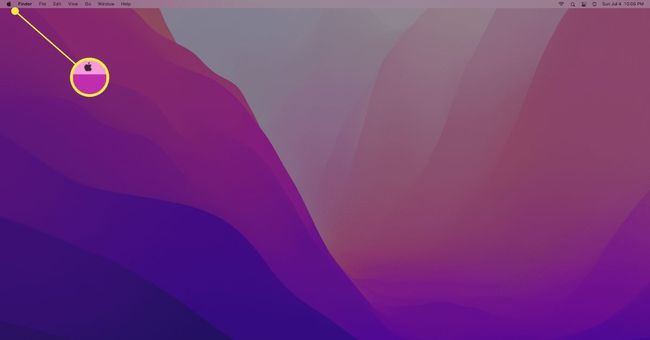
-
Kattintson preferenciák.
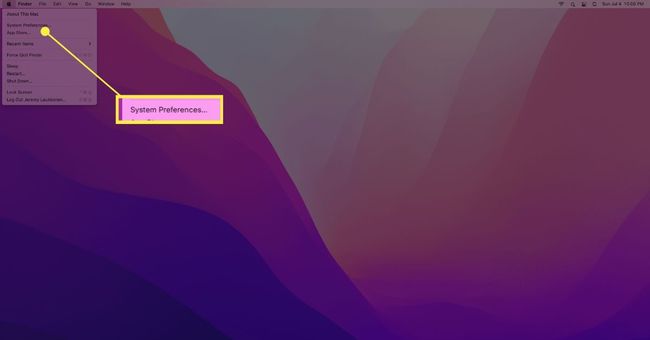
-
Kattintson Tábornok.
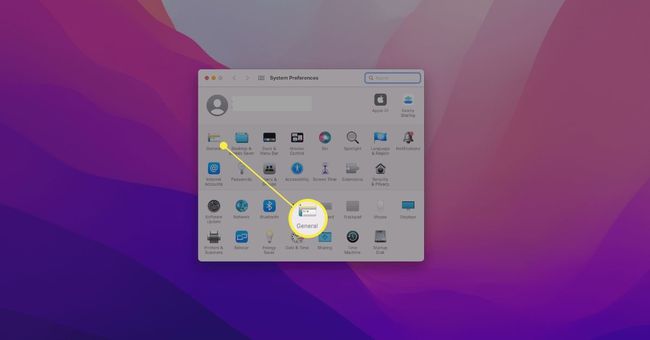
-
Kattints a Az átadás engedélyezése a Mac és az iCloud-eszközei között doboz.
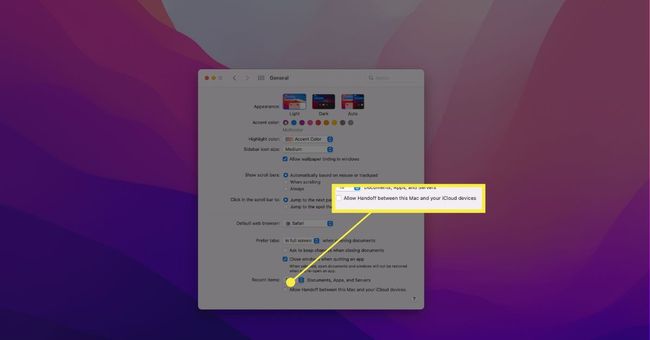
Ha ez a négyzet már be van jelölve, akkor nem kell rá kattintania.
-
Nyissa meg az iPaden Beállítások.
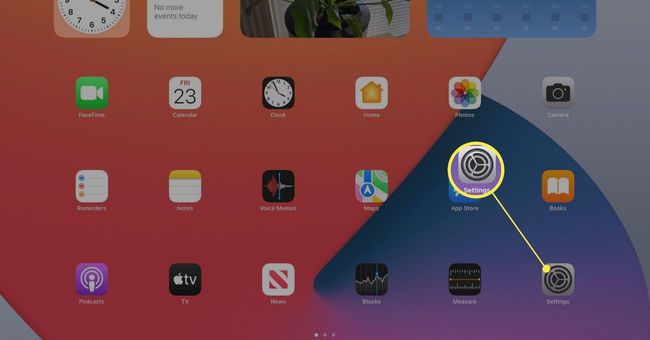
-
Koppintson a Tábornok.
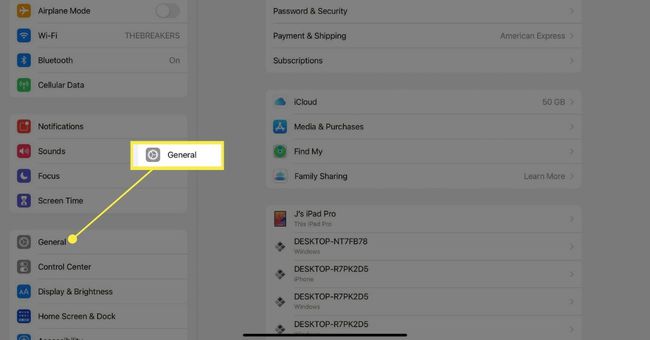
-
Koppintson a AirPlay & Handoff.
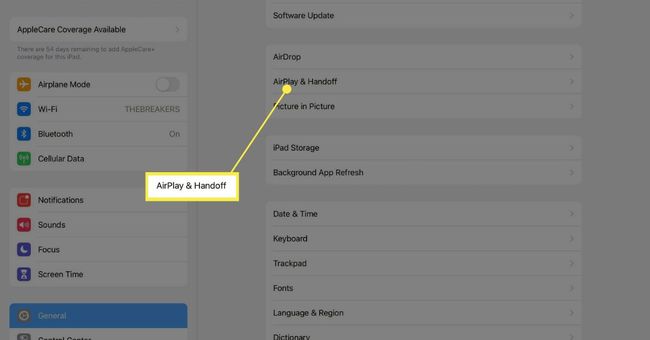
-
Érintse meg a Átadás kapcsolja be.
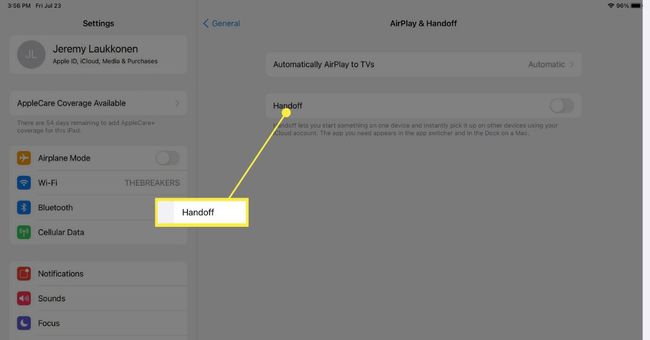
-
Érintse meg a Kurzor és billentyűzet kapcsolja be.
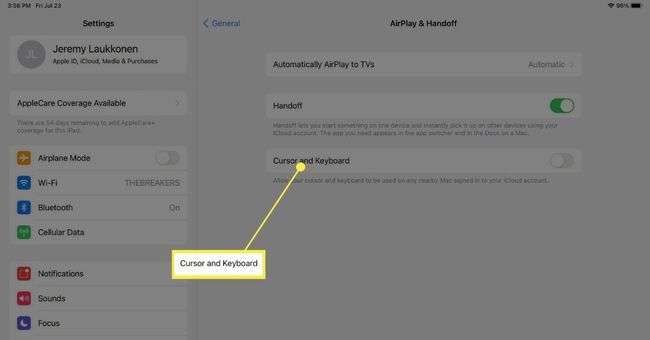
Helyezze iPadjét Mac gépe közelébe.
Mac számítógépén vigye az egérmutatót a képernyő egyik szélére, és mozgassa ebbe az irányba.
Egy sáv jelenik meg a kijelző oldalán, jelezve, hogy a kapcsolat létrejött.
Mozgassa az egeret ugyanabba az irányba, amíg meg nem jelenik az iPad képernyőjén.
Ha az egérkurzor az iPad képernyőjén van, a billentyűzet és az egér működni fog az iPaden.
Ha az egeret és a billentyűzetet Mac számítógépével szeretné használni, vigye vissza az egérkurzort a képernyő szélére, és mozgassa ugyanabba az irányba, amíg meg nem jelenik a Mac képernyőjén.
-
Ismételje meg ezt a folyamatot legfeljebb két további iPaddel.
Az univerzális vezérlés legfeljebb három iPadre képes emlékezni, és a kurzort lefelé mozgatva a Mac gép képernyőjéről automatikusan áthelyezi azt arra az iPadre, amelyet legutóbb használt.
Mi az az univerzális vezérlés?
Az Universal Control egy olyan szolgáltatás, amely a Continuity és a Átadás a macOS és iOS rendszerben egy ideig jelen lévő funkciók. Az említett funkciók meglévő funkciói mellett az Universal Control lehetővé teszi egyetlen egér és billentyűzet megosztását Mac és egy vagy több iPad között.
Megoszthatja a MacBook beépített billentyűzetét és érintőpadját iPadjével, a vezeték nélküli Magic Keyboard és Magic billentyűzettel Mouse 2 az iMacről az iPadre, vagy bármilyen más billentyűzet és egér kombináció, amely kompatibilis számítógéphez csatlakozik Mac.
Hogyan működik az univerzális vezérlés az Apple-eszközökön?
Miután engedélyezte az Univerzális vezérlést a Mac számítógépen és legalább egy iPaden, az iPad és a Mac közelébe helyezése a színfalak mögött összekapcsolja a kettőt. Ekkor mozgathatja az egérkurzort a kijelző egyik oldalára, és addig mozgathatja, amíg meg nem jelenik az iPaden. Nagyon úgy működik, mint az egér mozgatása a kijelzők között, ha több monitorja van, kivéve, hogy vezeték nélküli és automatikus.
Miután az egérkurzor megjelenik az iPaden, a Mac billentyűzetét is használhatja az iPaddel. Ezután, amikor készen áll a Mac használatára, mindössze annyit kell tennie, hogy az egérkurzort az iPad kijelzőjének szélére mozgassa, és addig mozgassa, amíg újra meg nem jelenik a Mac kijelzőjén. Az egér és a billentyűzet ezután visszatér a Machez.
Az univerzális vezérlés nem ugyanaz, mint a Mac kijelzőjének kiterjesztése az iPadre a Sidecar funkció segítségével. Ehelyett az Univerzális vezérlés lehetővé teszi, hogy meglévő egerét és billentyűzetét használja a Mac és az iPad vezérléséhez.
A fájlok áthúzása az eszközök között ugyanúgy működik, kivéve, ha rá kell kattintani és húzni kell egy fájlt, mielőtt az egeret a képernyő szélére viszi. Ezután, amikor az egér megjelenik a másik eszközön, eldobhatja a fájlt, és a másolat megjelenik a másik eszközön.
Az Univerzális vezérlés a közelséget használja a csatlakoztathatóság meghatározásához, és több eszköz csatlakoztatható. Ha több eszközt is beállított az Univerzális vezérlés használatára, a kurzort a legutóbb használt eszközre viszi. Tehát ha több iPad van csatlakoztatva ugyanahhoz a Mac-hez az Univerzális vezérlésen keresztül, választhat melyikre küldje az egérkurzort úgy, hogy felébreszti, vagy megérinti az érintőképernyőt, mielőtt áthelyezné egér.
GYIK
-
Használható az iPad univerzális távirányítóként?
A kapcsolóvezérlés egy Apple kisegítő lehetőségek amely ugyanazzal az iCloud-fiókkal szinkronizált Apple-eszközökkel, valamint harmadik féltől származó segédeszközökkel működik. A Kapcsolóvezérlés eléréséhez lépjen a következőre: Beállítások > Megközelíthetőség > Kapcsolóvezérlés.
-
Hogyan engedélyezheti az Univerzális vágólapot Mac és iPad rendszeren?
tudsz használja az univerzális vágólapot másolás és beillesztés Apple eszközök között, beleértve a Mac-eket, iPhone-okat és iPad-eket. Minden eszköznek ugyanazzal az Apple ID-vel kell bejelentkeznie az iCloudba, és be kell kapcsolnia a Bluetooth-ot, a Wi-Fi-t és az átadást. A tartalom másolásakor az automatikusan felkerül a másik közeli eszköz vágólapjára, és rövid ideig ott is marad.
